HP OMNIBOOK XE3, PAVILION N5 NOTEBOOK PC User Manual
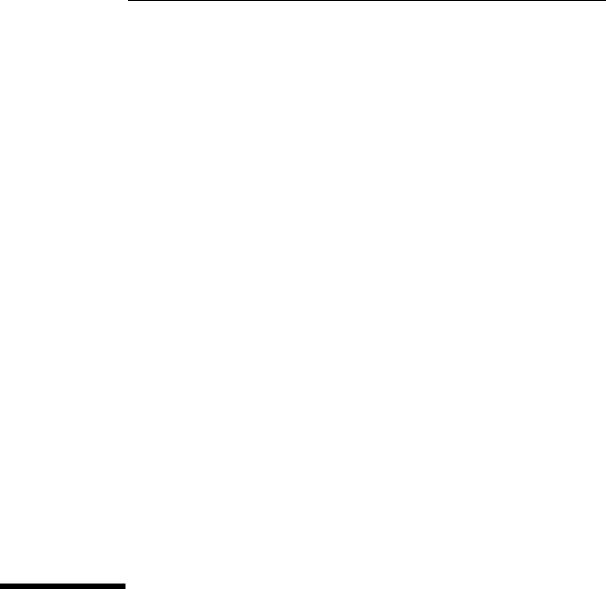
Ordinateur portable HP
Manuel de référence
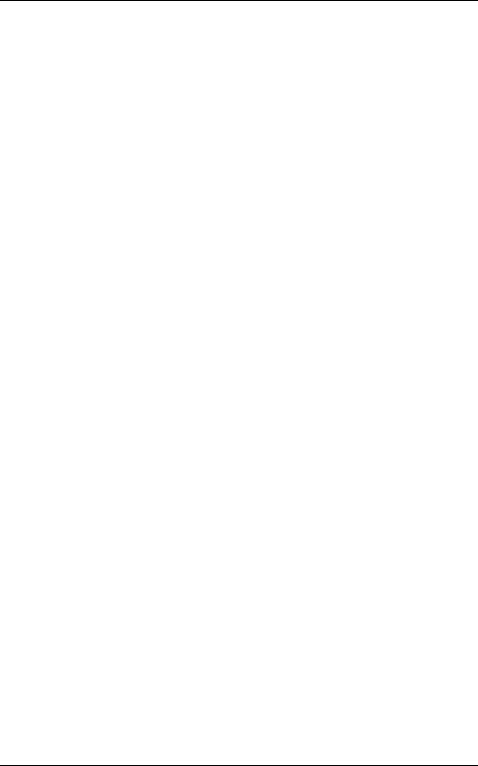
Avertissement
Ce manuel et les différents exemples qu’il contient sont fournis “tels quels” et peuvent être modifiés sans préavis. Hewlett-Packard n’accorde aucune garantie de quelque sorte que ce soit concernant, de manière non limitative, les garanties implicites de qualité commerciale de ce matériel ou son adéquation à un usage particulier. Hewlett-Packard Co. n’est pas responsable des erreurs pouvant apparaître dans ce manuel, ni des dommages directs ou indirects résultant de la fourniture, des performances et de l’utilisation de ce manuel et des exemples qu’il contient.
Transactions de consommateurs en Australie et au Royaume-Uni : les exclusions et les limitations ci-dessus ne s’appliqueront pas aux Transactions de consommateurs en Australie et au Royaume-Uni et n’affecteront pas les droits statutaires des Consommateurs.
© Copyright Hewlett-Packard Company 2000. Tous droits réservés. La reproduction, l’adaptation ou la traduction de ce manuel sont interdites sans l’accord préalable écrit de la société Hewlett-Packard, à moins qu’elles ne soient autorisées par la législation sur les copyrights.
Les programmes qui font fonctionner ce produit sont soumis à copyright et tous les droits sont réservés. La reproduction, l’adaptation et la traduction de ces programmes sans l’accord préalable écrit de Hewlett-Packard sont également interdites.
En outre, certaines parties de ces programmes peuvent être protégées par un copyright de Microsoft Corporation, Phoenix Technologies, Ltd., ESS, S3 Incorporated, Accton et Adobe Systems Incorporated. Consultez les programmes pour prendre connaissance des autres notes de copyright.
Microsoft, MS, MS-DOS et Windows sont des marques déposées de Microsoft Corporation. Pentium et le logo Intel Inside sont des marques déposées aux Etats-Unis et MMX est une marque déposée aux Etats-Unis de Intel Corporation. Adobe et Adobe Acrobat sont des marques d’Adobe Systems Incorporated.
Hewlett-Packard Company
Mobile Computing Division
19310 Pruneridge Ave.
Cupertino, CA 95014, Etats-Unis
2 Manuel de référence
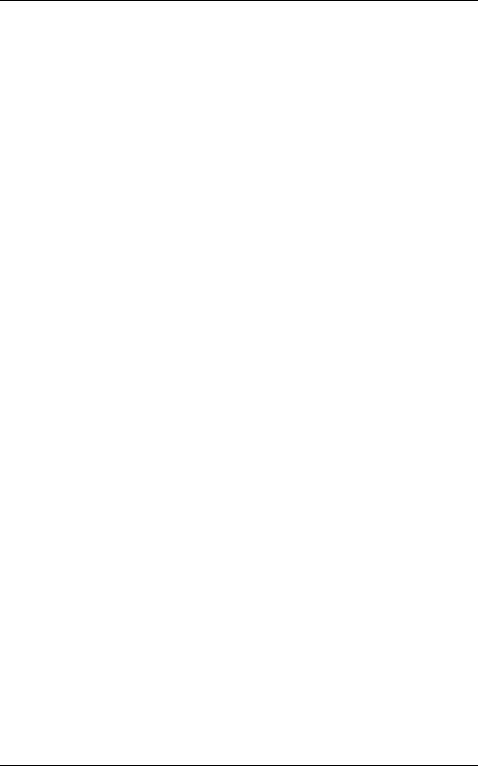
Accord de licence du produit HP
Votre ordinateur portable HP contient des logiciels préinstallés. Veuillez lire la licence d'utilisation avant de continuer.
Lisez attentivement cet accord de licence avant de poursuivre toute manipulation de cet équipement. Les droits au logiciel ne sont accordés qu’à la condition que le client accepte toutes les clauses et conditions de l’accord de licence. L’utilisation de ce matériel indique que vous acceptez ces clauses et conditions. Si vous n’acceptez pas les clauses de cet accord de licence, vous devez supprimer le logiciel de votre disque dur et détruire le CD de récupération ou retourner l’ordinateur et le logiciel pour vous faire rembourser.
En procédant à la configuration, vous confirmez votre acceptation des conditions cidessous.
Sauf mention contraire ci-dessous, cet accord de licence de produit logiciel HP régira l’utilisation du logiciel fourni à vous, le client, en tant que partie du produit HP. Il prendra le pas sur toutes clauses de licence de logiciel non HP qui pourrait se trouver en ligne ou dans la documentation ou les autres matériaux contenus dans l’emballage du produit ordinateur.
Remarque : le logiciel système d’exploitation de Microsoft vous est accordé aux termes du contrat de licence utilisateur final Microsoft (CLUF).
Les conditions suivantes régissent l'utilisation du logiciel :
Utilisation. Le client peut utiliser le logiciel sur un seul ordinateur quel qu’il soit. Le client ne peut utiliser le logiciel en réseau ou l’utiliser sur plus d’un ordinateur. Le client ne peut ni désassembler ni décompiler le logiciel à moins d’y être autorisé par la loi.
Copies et adaptations. Le client peut effectuer des copies ou des adaptations du logiciel
(a) dans un but d’archivage ou (b) lorsque la copie ou l’adaptation constitue une étape essentielle dans l’utilisation du logiciel sur un ordinateur, dans la mesure où les copies et adaptations ne servent pas à un autre usage.
PropriétéLe. client convient qu’il ne dispose d’aucun titre de propriété sur le logiciel, autre que la propriété du support physique. Le client reconnaît et convient que le logiciel fait l’objet d’un copyright et qu’il est protégé par les lois sur le copyright. Il reconnaît que le logiciel peut avoir été développé par un fournisseur de logiciel tiers dont le nom figure dans les notices de copyright accompagnant le logiciel, qui sera autorisé à tenir le client pour responsable de toute infraction au copyright ou violation de cet accord.
CD de récupérationproduit. Si votre ordinateur est accompagné d’un CD de récupération produit: (i) ce CD-ROM et/ou le logiciel utilitaire ne peuvent servir qu'à restaurer le disque dur de l'ordinateur HP avec lequel le CD-ROM a été fourni à l'origine. (ii) L'utilisation de tout système d'exploitation Microsoft contenu dans ledit CD de récupération sera régi par le Contrat de licence utilisateur final Microsoft (CLUF).
Manuel de référence |
3 |

Transfert des droits du logiciel. Le client peut transférer ses droits au logiciel à une tierce partie uniquement en tant que partie du transfert de tous ses droits, seulement s’il a obtenu au préalable l’accord de cette tierce partie d’être lié par les clauses du présent accord de licence. Lorsqu’il effectue ce transfert, le client convient que ses droits sur le logiciel sont terminés et qu’il détruira ses copies et adaptations ou qu’il les remettra à la tierce partie.
Sous-licences et distribution. Le client ne peut louer le logiciel, en accorder des souslicences ni en distribuer des copies ou adaptations au public sur support physique ou par télécommunication sans l’accord préalable écrit de Hewlett-Packard.
Résiliation.Hewlett-Packard peut résilier cette licence de logiciel en cas de manquement à l’une de ces clauses, à condition que Hewlett-Packard ait demandé au client de réparer ce manquement et que le client ait omis de le faire dans les trente (30) jours suivant cette demande.
Mises à jour et extensions. Le client convient que le logiciel ne comprend ni mises à jour ni extensions, disponibles auprès de Hewlett-Packard dans le cadre d’un contrat d’assistance séparé.
Clause d’exportation. Le client accepte de ne pas exporter, réexporter le logiciel ou aucune de ses copies ou adaptations en violation de la réglementation de l’administration des exportations des Etats-Unis ou d’autres réglementations applicables.
Droits restreints du Gouvernement des Etats-Unis. L’utilisation, la reproduction ou la divulgation par le Gouvernement des Etats-Unis sont sujettes aux restrictions définies au sous-paragraphe (c)(1)(ii) de la clause “Rights in Technical Data and Computer Software” du document DFARS 252.227-7013. Hewlett-Packard Company, 3000 Hanover Street, Palo Alto, CA 94304 U.S.A. Les droits des départements et services du
Gouvernement des Etats-Unis autres que le Département de la Défense sont définis par le document FAR 52.227-19(c)(1,2).
Historique des éditions
1ère édition ........................................... |
|
Juillet 2000 |
|
|
Ce manuel est imprimé sur du papier recyclé |
|
|
|
|
|
4 Manuel de référence

Table des matières |
|
Présentation de l’ordinateur ............................................................................................ |
9 |
Aperçu de l’ordinateur portable .................................................................................. |
10 |
Logiciels fournis avec votre ordinateur ................................................................. |
10 |
Acquisition d’accessoires pour le portable............................................................ |
10 |
Pour plus d’informations ....................................................................................... |
11 |
Identification des différents composants du portable.................................................. |
12 |
Vue supérieure droite ............................................................................................ |
12 |
Vue avant............................................................................................................... |
13 |
Vue arrière gauche................................................................................................. |
14 |
Vue du dessous...................................................................................................... |
15 |
Voyants d’état ....................................................................................................... |
16 |
Boutons multimédia .............................................................................................. |
17 |
Panneau d’état ....................................................................................................... |
18 |
Bouton marche/arrêt et bouton de veille ............................................................... |
19 |
Installation de l’ordinateur .......................................................................................... |
20 |
Installation de la batterie ....................................................................................... |
20 |
Branchement de l’adaptateur secteur..................................................................... |
21 |
Branchement sur une ligne téléphonique .............................................................. |
22 |
Mise sous tension de l’ordinateur.......................................................................... |
23 |
Installation de Windows ........................................................................................ |
24 |
Enregistrement de l’ordinateur .............................................................................. |
25 |
Connexion à un fournisseur d’accès à Internet...................................................... |
26 |
Réinitialisation de votre ordinateur ....................................................................... |
27 |
Utilisation de l’ordinateur.............................................................................................. |
29 |
Fonctionnement de l’ordinateur .................................................................................. |
30 |
Utilisation des touches d'accès rapide Fn .............................................................. |
30 |
Utilisation des touches Windows et Applications ................................................. |
31 |
Utilisation du pavé numérique intégré. ................................................................. |
31 |
Utilisation de la touche Alt Gr .............................................................................. |
32 |
Réglage de la luminosité de l'écran ....................................................................... |
32 |
Réglage du volume................................................................................................ |
32 |
Utilisation du pavé tactile...................................................................................... |
33 |
Utilisation des touches One-Touch ....................................................................... |
35 |
Sécurité de l’ordinateur ............................................................................................... |
38 |
Configuration d’une protection par mot de passe.................................................. |
38 |
Fixation d’un cordon de sécurité ........................................................................... |
40 |
Utilisation d’un logiciel anti-virus......................................................................... |
40 |
Travailler confortablement avec un ordinateur portable ............................................. |
41 |
Entretien de votre ordinateur....................................................................................... |
43 |
Protection de votre disque dur............................................................................... |
43 |
Entretien de votre ordinateur ................................................................................. |
43 |
Manuel de référence |
5 |

Protection de vos données ..................................................................................... |
44 |
Optimisation de la durée de vie de l’écran ............................................................ |
44 |
Optimisation des batteries ..................................................................................... |
45 |
Nettoyage de l’ordinateur ...................................................................................... |
45 |
Votre ordinateur et vos déplacements........................................................................... |
47 |
Gestion de la consommation d’énergie ....................................................................... |
48 |
Utilisation de la gestion automatique de l’énergie ................................................ |
48 |
Utilisation de la gestion manuelle de l’alimentation ............................................. |
50 |
Utilisation de la batterie .............................................................................................. |
52 |
Vérification de l’état de la batterie ........................................................................ |
52 |
Réaction face à un signal de batterie faible ........................................................... |
53 |
Optimisation de l’autonomie de la batterie............................................................ |
54 |
Choix de la vitesse du processeur.......................................................................... |
55 |
Etablissement de connexions.......................................................................................... |
57 |
Utilisation du modem.................................................................................................. |
58 |
Branchement du modem........................................................................................ |
59 |
Connexion à Internet ............................................................................................. |
60 |
Déconnexion d’Internet ......................................................................................... |
61 |
Connexion à un réseau .......................................................................................... |
61 |
Modification des paramètres du modem ............................................................... |
62 |
Envoi et réception de courrier électronique........................................................... |
63 |
Envoi et réception de télécopies (Windows 98) .................................................... |
64 |
Envoi et réception de télécopies (Windows 2000) ................................................ |
65 |
Connexion à un réseau local (LAN)............................................................................ |
67 |
Branchement de cartes PC .......................................................................................... |
68 |
Connexion d’éléments externes .................................................................................. |
70 |
Identification des ports .......................................................................................... |
70 |
Branchement d’une imprimante (ou de tout autre périphérique parallèle) ............ |
73 |
Connexion d’un clavier externe ou d’une souris PS/2 .......................................... |
73 |
Connexion de périphériques USB ......................................................................... |
74 |
Connexion de périphériques audio ........................................................................ |
74 |
Utilisation de périphériques infrarouges ............................................................... |
75 |
Utilisation d’un écran externe ............................................................................... |
77 |
Utilisation d'un écran de télévision comme écran ................................................. |
78 |
Utilisation du duplicateur de ports ........................................................................ |
79 |
Configuration et évolutivité de votre ordinateur ......................................................... |
81 |
Utilisation de l’utilitaire de configuration du BIOS .................................................... |
82 |
Installation de modules RAM ..................................................................................... |
83 |
Retrait de modules de RAM........................................................................................ |
85 |
Extension de la partition d’hibernation ....................................................................... |
86 |
Mise à jour des pilotes Windows ................................................................................ |
87 |
Téléchargement des derniers pilotes Windows ..................................................... |
87 |
6 Manuel de référence

Connaître l’emplacement des pilotes Windows sur votre système |
........................ 87 |
Utilisation des pilotes à signature numérique sous Windows 98 .......................... |
87 |
Assistance et maintenance.............................................................................................. |
89 |
Déclaration de garantie limitée Hewlett-Packard........................................................ |
90 |
Obtenir de l’assistance pour votre ordinateur portable HP ......................................... |
92 |
Utilisation du Manuel de référence....................................................................... |
92 |
Obtenir de l’aide sur le site Web des ordinateurs portables HP ............................ |
92 |
Centres d’Assistance clientèle HP......................................................................... |
93 |
Réparations ................................................................................................................. |
96 |
Réparations dans le cadre de la garantie................................................................ |
96 |
Préparation de votre ordinateur avant son envoi en réparation ............................. |
96 |
Résolution des problèmes ............................................................................................... |
97 |
Techniques de dépannage ........................................................................................... |
98 |
Problèmes audio .................................................................................................... |
98 |
Problèmes de lecteur de CD-ROM........................................................................ |
99 |
Problèmes d'affichage ........................................................................................... |
99 |
Problèmes de DVD.............................................................................................. |
101 |
Problèmes de disque dur...................................................................................... |
103 |
Problèmes de surchauffe ..................................................................................... |
103 |
Problèmes de clavier, de pavé tactile et de souris ............................................... |
104 |
Problèmes de mémoire ........................................................................................ |
105 |
Problèmes de modem .......................................................................................... |
105 |
Problèmes de touches One-Touch ....................................................................... |
107 |
Problèmes de carte PC......................................................................................... |
107 |
Problèmes de performances................................................................................. |
109 |
Problèmes de duplicateur de ports....................................................................... |
109 |
Problèmes d'alimentation et de batterie ............................................................... |
110 |
Problèmes d’impression ...................................................................................... |
112 |
Problèmes de périphériques série, parallèle et USB............................................ |
112 |
Problèmes au démarrage ..................................................................................... |
115 |
Problèmes de mise en veille et de reprise............................................................ |
116 |
Tests de fonctionnement du matériel ........................................................................ |
117 |
Récupération et réinstallation de logiciels ................................................................ |
119 |
Restauration de la version de Windows préinstallée en usine ............................. |
119 |
Remplacement d’un CD de récupération endommagé ........................................ |
120 |
Mise à jour du BIOS de l’ordinateur portable HP ............................................... |
120 |
Restauration d’une application ............................................................................ |
121 |
Retrait et réinstallation du disque dur ....................................................................... |
122 |
Retrait du disque dur ........................................................................................... |
122 |
Réinstallation du disque dur ................................................................................ |
124 |
Spécifications et informations réglementaires............................................................ |
125 |
Spécifications matérielles et logicielles .................................................................... |
126 |
Manuel de référence |
7 |

Options de l’utilitaire de configuration du BIOS ................................................ |
126 |
Caractéristiques matérielles................................................................................. |
132 |
Caractéristiques logicielles.................................................................................. |
136 |
Ressources logicielles du système....................................................................... |
137 |
Informations de références sur le modem ................................................................. |
139 |
Commandes AT (Ambit)..................................................................................... |
139 |
Registres S (Ambit) ............................................................................................. |
144 |
Codes résultat sélectionnés (Ambit) .................................................................... |
145 |
Informations relatives à la sécurité ........................................................................... |
146 |
Cordons d’alimentation ....................................................................................... |
146 |
Sécurité et batterie ............................................................................................... |
147 |
Sécurité et laser ................................................................................................... |
148 |
Sécurité et diodes électroluminescentes .............................................................. |
148 |
Normes de sécurité.................................................................................................... |
149 |
Canada................................................................................................................. |
149 |
Union européenne ............................................................................................... |
149 |
International ........................................................................................................ |
150 |
Index .............................................................................................................................. |
153 |
8 Manuel de référence
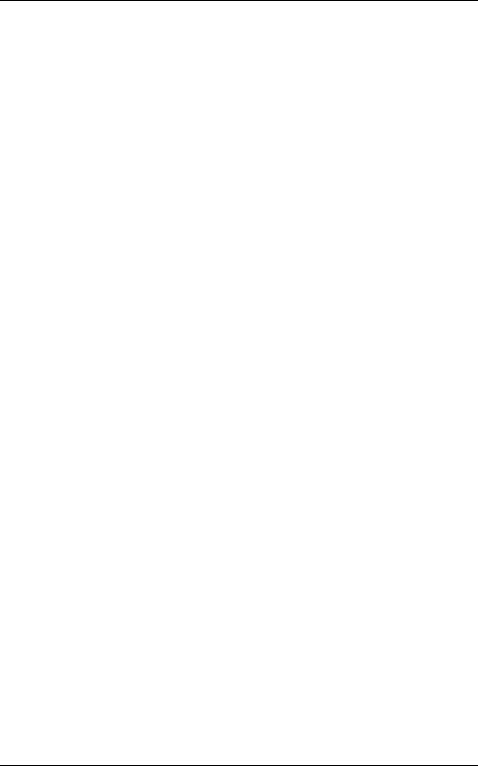
Présentation de l’ordinateur
Manuel de référence |
9 |
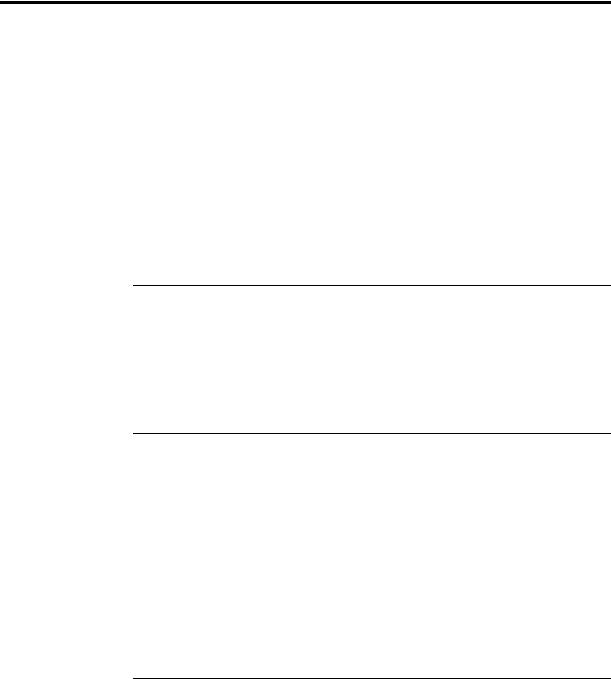
Présentation de l’ordinateur
Aperçu de l’ordinateur portable
Aperçu de l’ordinateur portable
Votre ordinateur portable HP est fourni avec les éléments suivants :
∙Batterie
∙Adaptateur secteur et cordon d’alimentation
∙Feuillet de prise en main
∙Guide de démarragede l’ordinateur portable HP
∙CD de récupération de l’ordinateur, servant à restaurer Windows et tous les logiciels fournis avec votre ordinateur
∙Manuel de Microsoft Windows (Windows 98 ou Windows 2000)
∙Cordon de téléphone (si votre ordinateur comporte un modem intégré)
Logiciels fournis avec votre ordinateur
Votre ordinateur portable HP est fourni avec des logiciels préinstallés, dont la combinaison varie selon votre modèle. Pour afficher la liste des logiciels fournis avec votre ordinateur, consultez les Notes HP dans la Bibliothèque HP : cliquez sur Démarrer, Programmes, HP Library (Bibliothèque HP), HP Notes (Notes HP) ou cliquez sur l’icône des notes HP présente sur le bureau.
Acquisition d’accessoires pour le portable
Vous pouvez acheter en ligne des accessoires pour votre ordinateur. Vous trouverez les derniers accessoires et les dernières options à l’adresse www.hp.com/notebooks. Ils y figurent dès leur mise sur le marché.
A ce jour, HP propose les accessoires et modules de remplacement suivants :
∙duplicateur de ports
∙adaptateur pour voiture/avion
∙adaptateur secteur
∙adaptateur secteur ultra-mince
10 Manuel de référence
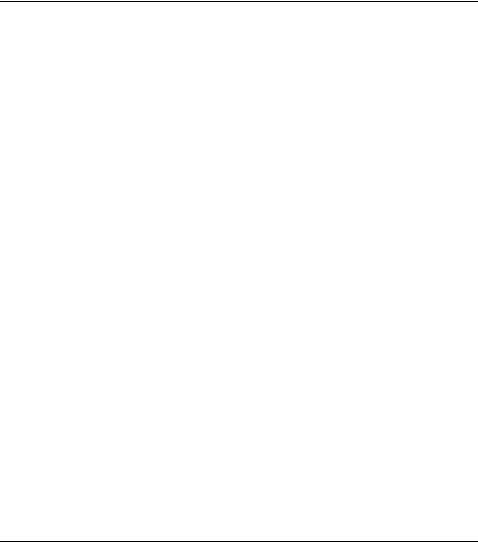
Présentation de l’ordinateur
Aperçu de l’ordinateur portable
∙batterie principale ion-lithium
∙adaptateur PS/2 en Y pour souris et clavier
∙RAM supplémentaire - SDRAM HP :
∙64 Mo
∙128 Mo
Pour plus d’informations
Voici quelques sources d'informations sur votre ordinateur portable HP.
Source |
Description |
Feuillet de prise en main Cette présentation illustrée vous permet de rapidement configurer et faire fonctionner l’ordinateur.
Guide de démarrage
Notes HP
Le Guide de démarrage est le manuel imprimé HP fourni avec l’ordinateur. Il indique comment configurer et faire fonctionner l’ordinateur et où trouver de l’aide en cas de problème.
Ce document contient des informations de dernière minute apparues après la rédaction duManuel de référence(cliquez sur Démarrer, Programmes, HP Library (Bibliothèque HP), HP Notes (Notes HP) ou double-cliquez sur l’icône HP Notes présente sur le bureau).
Manuel Introduction à |
Ce manuel contient des informations sur les fonctions standard de |
Microsoft Windows |
Microsoft Windows (Windows 98 ou Windows 2000, selon le système |
|
d’exploitation fourni avec l’ordinateur). |
Site Web des ordinateurs |
www.hp.com/notebooks |
portables HP |
|
Manuel de référence |
11 |
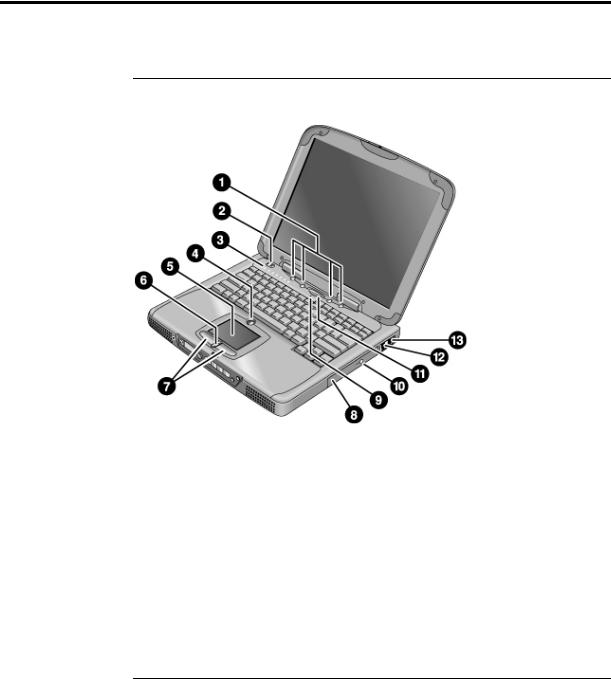
Présentation de l’ordinateur
Identification des différents composants du portable
Identification des différents composants du portable
Vue supérieure droite
1 |
Touches One-Touch |
8 |
Lecteur de CD-ROM ou de DVD |
2 |
Bouton marche/arrêt |
9 |
Microphone |
3 |
Voyants d'état (voir “Voyants d’état”) |
10 |
Bouton d’éjection du CD-ROM ou du DVD |
4 |
Bouton de verrouillage du pavé tactile |
11 |
Bouton bleu de mise en veille |
5 |
Pavé tactile (dispositif de pointage) |
12 |
Port du modem (sur certains modèles) |
6 |
Commutateur de défilement vers le haut ou |
13 |
Port LAN (sur certains modèles) |
|
vers le bas |
|
|
7 |
Boutons souris |
|
|
12 Manuel de référence

Présentation de l’ordinateur
Identification des différents composants du portable
Vue avant
14Prise du casque audio
15Bouton de sélection de mode du panneau d’état
16Panneau d’état
17Boutons multimédia
18Loquet (pour ouvrir l’ordinateur)
Manuel de référence |
13 |
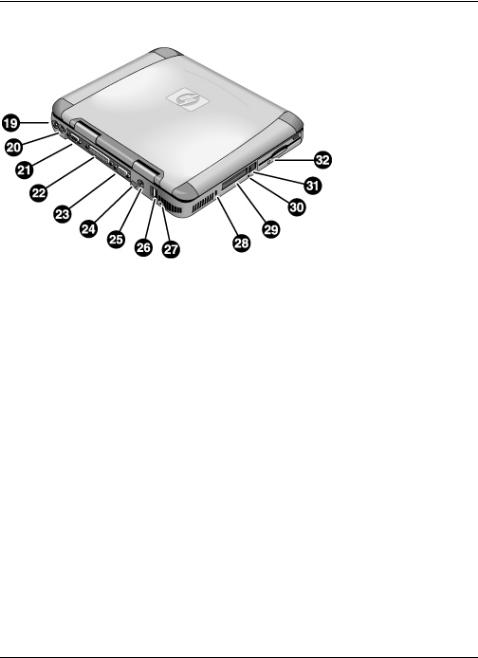
Présentation de l’ordinateur
Identification des différents composants du portable
Vue arrière gauche
19 |
Prise pour adaptateur secteur |
26 |
Ports USB |
20 |
Port PS/2 (souris ou clavier externe) |
27 |
Prise microphone |
21 |
Port série |
28 |
Logement pour verrou de type Kensington |
|
|
|
(connecteur de sécurité) |
22 |
Port parallèle |
29 |
Logements de cartes PC |
23 |
Port VGA (moniteur externe) |
30 |
Bouton d’arrêt du système (pour la |
|
|
|
réinitialisation de l’ordinateur) |
24 |
Port infrarouge |
31 |
Boutons d’éjection de carte PC |
25 |
Port de sortie TV |
32 |
Lecteur de disquette |
14 Manuel de référence

Présentation de l’ordinateur
Identification des différents composants du portable
Vue du dessous
33Batterie
34Loquet de la batterie
35Volet du logement d’extension RAM
36Connecteur du duplicateur de ports
Manuel de référence |
15 |

Présentation de l’ordinateur
Identification des différents composants du portable
Voyants d’état
1Alimentation
2Batterie
3Verr maj (verrouillage majuscules)
4Verr num (verrouillage pavé numérique)
5Arrêt défilement
6Accès au lecteur de disquette
7Accès au disque dur
8Accès au CD-ROM ou au DVD
16 Manuel de référence
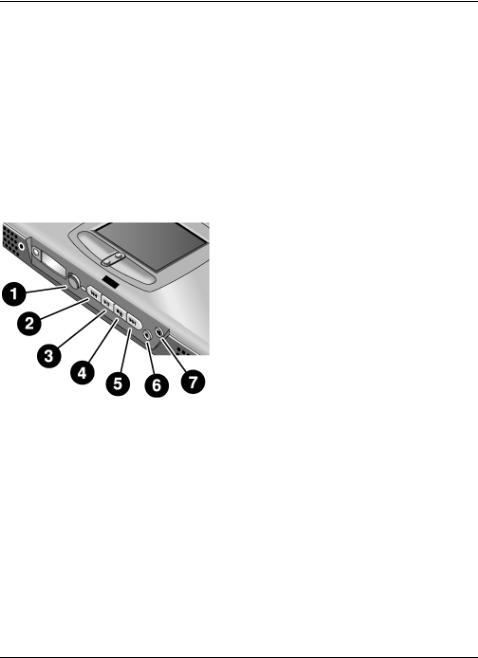
Présentation de l’ordinateur
Identification des différents composants du portable
Boutons multimédia
Les boutons multimédia se trouvent à l’avant de l’ordinateur, à droite du bloc d’affichage. Ils commandent le lecteur de CD audio ou de DVD de l’ordinateur à la manière d’un lecteur multimédia autonome.
Ces boutons fonctionnent également lorsque le système est allumé, mais dans ce cas il n’est pas nécessaire de tourner le bouton marche/arrêt multimédia pour allumer le lecteur. Lorsque l’ordinateur est allumé, les boutons de volume commandent également le
volume de la plupart des autres applications audio.
Si le système est éteint (ou en mode de veille ou d'hibernation), vous pouvez tout de même lire des CD audio. Poussez le bouton marche/arrêt multimédia vers la gauche pour activer le lecteur de CD sans allumer l’ordinateur.
1Marche/arrêt multimédia (à n’utiliser que lorsque le système est éteint, en mode de veille ou hibernation)
2Piste précédente
3Lecture/pause
4Arrêt (lorsque l’ordinateur est allumé)* Arrêt/éjection (lorsque l’ordinateur est éteint)
5Piste suivante
6Baisse du volume
7Augmentation du volume
*Vous pouvez faire sortir un CD ou un DVD en appuyant sur le bouton d’éjection du lecteur de CD/DVD.
Manuel de référence |
17 |

Présentation de l’ordinateur
Identification des différents composants du portable
Panneau d’état
Le panneau d’état situé à l’avant de l’ordinateur fournit des informations sur la lecture d’un CD audio, la gestion de l’alimentation par l’ordinateur, la date et l’heure du système et l’état de la batterie. Les messages sont affichés sur l’écran à cristaux liquides de
8 caractères, et vous pouvez passer d’un message à un autre en appuyant sur le bouton de mode situé à gauche du bloc d’affichage.
Lorsque l’ordinateur est allumé (ou s’il est éteint, l’adaptateur secteur étant branché), ces modes s’affichent l’un après l’autre lorsque vous appuyez sur le bouton de mode :
∙état de la gestion de l’alimentation : allumé, éteint, veille (STBY) ou hibernation (ZZZZ)
∙charge de la batterie : pourcentage de la charge
∙date
∙heure
Lorsque le lecteur de CD audio est allumé et l’ordinateur éteint, le mode de lecture de CD audio apparaît. Il affiche le numéro de la piste du CD, la durée écoulée, ainsi qu’une flèche lorsque le CD est en cours de lecture ou deux traits parallèles lorsqu’il est en pause. Lorsque vous appuyez sur le bouton de mode, vous pouvez également afficher séquentiellement les quatre modes ci-dessus.
Lorsque l’ordinateur et le lecteur de CD sont éteints et que l’adaptateur secteur n’est pas branché, vous pouvez allumer le panneau d’état en poussant le bouton marche/arrêt multimédia vers la gauche. N’oubliez pas de l’éteindre après avoir consulté le panneau d’état.
Si vous réglez la date ou l’heure dans Windows (depuis le panneau de configuration ou la barre des tâches), la modification ne prendra effet sur le panneau d’état qu’après arrêt et redémarrage de l’ordinateur. Cliquez sur Démarrer, Arrêter, Arrêter, puis, lorsque l’ordinateur est éteint, appuyez sur le bouton marche/arrêt pour redémarrer.
Pour changer le format d’affichage de la date ou de l’heure sur le panneau avant, modifiez-le dans le BIOS (voir “Utilisation de l’utilitaire de configuration du BIOS” page 82).
18 Manuel de référence

Présentation de l’ordinateur
Identification des différents composants du portable
|
Bouton marche/arrêt et bouton de veille |
|
Deux boutons situés au-dessus du clavier commandent l’alimentation de l’ordinateur |
|
portable HP. Celui situé en haut à gauche allume et éteint l’ordinateur, et le grand bouton |
|
bleu en haut au milieu met le système en mode de veille ou le remet en mode normal s’il |
|
était déjà en mode de veille. |
|
Utilisation du bouton marche/arrêt |
|
Pour allumer l’ordinateur lorsqu’il est éteint, faites glisser le bouton marche/arrêt vers la |
|
gauche puis relâchez-le. Si l’ordinateur est branché sur l’adaptateur secteur ou s’il |
|
contient une batterie chargée, le système s’allume et Windows démarre automatiquement. |
|
Lorsque l’ordinateur est allumé, vous pouvez l’éteindre avec le bouton marche/arrêt. |
|
Néanmoins, dans la plupart des situations, il est préférable d’arrêter plutôt Windows. |
|
Cliquez sur Démarrer, Arrêter, puis sélectionnez Arrêter et cliquez sur OK. Windows |
|
s’arrêtera et l’ordinateur s’éteindra automatiquement. |
|
Utilisation du bouton de mise en veille |
|
Vous pouvez utiliser le bouton de mise en veille pour enregistrer l’état en cours de votre |
|
ordinateur et y revenir rapidement lorsque vous serez prêt à reprendre votre travail. |
|
Pour mettre l’ordinateur en mode veille lorsqu’il est allumé, appuyez sur le gros bouton |
|
bleu de mise en veille, qui se trouve au milieu de quatre touches One-Touch plus petites |
|
en haut au centre du clavier. Ce bouton éteint l’écran et le disque dur et enregistre votre |
|
session en cours dans la RAM (la mise en veille peut également se produire |
|
automatiquement lorsque le délai d’inactivité défini dans les propriétés de la Gestion de |
|
l’alimentation est atteint). |
|
Pour revenir dans le mode de fonctionnement normal lorsque l’ordinateur est en mode |
|
veille, appuyez de nouveau sur le bouton Veille. L’écran et le disque dur se rallument et |
|
la session dans laquelle vous étiez en train de travailler est reprise dans la RAM. |
|
|
Conseil |
Si votre portable ne s’allume pas alors que vous utilisez la batterie, cette dernière n’est |
|
peut-être pas suffisamment chargée. Dans ce cas, branchez l’adaptateur secteur, faites |
|
glisser le bouton marche/arrêt vers la gauche et relâchez-le. Laissez l’adaptateur secteur |
|
branché jusqu’à ce que votre batterie soit rechargée. |
|
|
Manuel de référence |
19 |
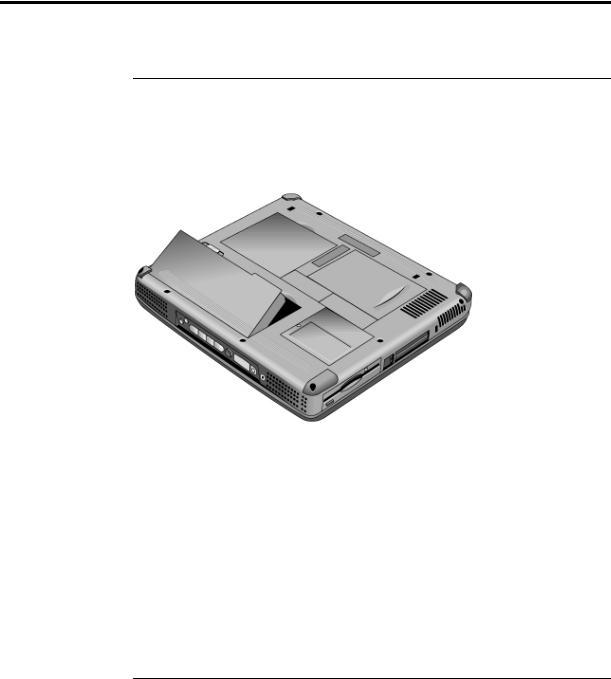
Présentation de l’ordinateur
Installation de l’ordinateur
Installation de l’ordinateur
Installation de la batterie
Votre ordinateur est fourni avec une batterie installée. Si elle a été retirée, vous pouvez l’installer en l’introduisant dans sa baie en dessous de l’ordinateur. Introduisez son extrémité arrière en premier, comme illustré ici, puis appuyez sur l’extrémité avant jusqu’à ce que son loquet s’enclenche.
|
Lorsque vous avez installé la batterie, rechargez-la en branchant l’adaptateur secteur sur |
|
l’ordinateur pendant que vous travaillez. Vous pouvez également remplacer une batterie |
|
faible par une autre chargée. |
|
|
IMPORTANT |
Ne démontez pas, ne perforez pas et ne jetez pas les batteries au feu. Une batterie |
|
peut exploser en dégageant des substances chimiques dangereuses. Une batterie |
|
rechargeable doit être recyclée ou jetée de façon appropriée. |
|
|
20 Manuel de référence
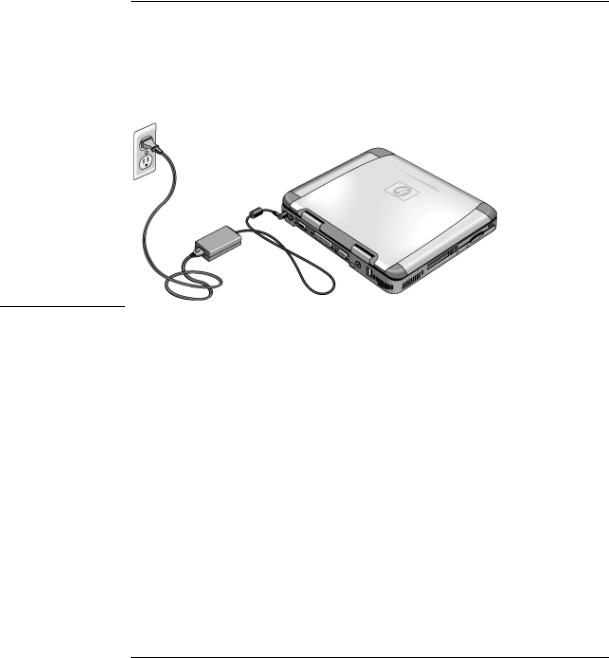
Présentation de l’ordinateur
Installation de l’ordinateur
Branchement de l’adaptateur secteur
Branchez l’adaptateur secteur sur une prise puis connectez-le à l’arrière de l’ordinateur, comme indiqué ci-dessous. La batterie commence alors à se charger.
ATTENTION |
Utilisez uniquement un adaptateur secteur HP prévu pour ce produit : soit |
|
l’adaptateur fourni avec l’ordinateur, soit un autre adaptateur agréé par HP. |
|
L’utilisation d’un adaptateur non agréé peut endommager l’ordinateur et annuler |
|
votre garantie. Reportez-vous à la déclaration de garantie de votre produit. |
|
|
Manuel de référence |
21 |

Présentation de l’ordinateur
Installation de l’ordinateur
Branchement sur une ligne téléphonique
Certains modèles de portables HP comportent un modem intégré. Si vous préférez, vous pouvez également utiliser une carte PC modem ou un modem externe.
1.Branchez une extrémité du câble de téléphone sur la prise de téléphone réservée au modem (sur l’ordinateur) en vérifiant qu’elle s’enclenche.
|
2. Branchez l’autre extrémité du câble sur une prise de téléphone. Si elle ne rentre pas |
|
dans la prise, utilisez un adaptateur. |
|
|
ATTENTION |
Votre modem intégré peut ne pas fonctionner avec des lignes téléphoniques |
|
multiples ou avec un standard PBX. Il ne peut être connecté à une cabine |
|
téléphonique à pièces et ne fonctionne pas avec les lignes partagées. Certaines |
|
connexions peuvent entraîner un excès de tension et pourraient provoquer un |
|
dysfonctionnement du modem interne. Vérifiez le type de votre ligne téléphonique |
|
avant d’y brancher votre ordinateur. |
|
|
22 Manuel de référence

Présentation de l’ordinateur
Installation de l’ordinateur
|
Mise sous tension de l’ordinateur |
|
Faites glisser vers la gauche le bouton marche/arrêt qui se trouve au-dessus du clavier à |
|
gauche. Windows démarre automatiquement. La première fois que vous allumez |
|
l’ordinateur, reportez-vous à “Installation de Windows” page 24. |
|
Le voyant d’alimentation situé à côté du bouton marche/arrêt (voir “Voyants d’état” |
|
page 16) apporte les indications suivantes : |
|
∙ voyant vert fixe : l’ordinateur est allumé |
|
∙ voyant orangé fixe : l’ordinateur est en mode veille (ou en mode Suspendre) |
|
∙ aucun voyant : l’ordinateur est éteint ou en mode Hibernation |
|
Reportez-vous à la section “Gestion de la consommation d’énergie” page 48 pour plus |
|
d’informations sur l’arrêt de votre ordinateur. |
|
|
Conseil |
Si votre ordinateur ne s’allume pas lorsqu’il est alimenté par batterie, cette dernière est |
|
peut-être déchargée. Branchez l’adaptateur secteur et poussez de nouveau le bouton |
|
marche/arrêt vers la gauche. |
|
|
Manuel de référence |
23 |

Présentation de l’ordinateur
Installation de l’ordinateur
Installation de Windows
Windows (Windows 98 ou Windows 2000) est déjà préinstallé sur le disque dur de votre ordinateur portable HP. Le programme d’installation de Windows s’exécute automatiquement au premier démarrage de votre ordinateur pour que vous puissiez personnaliser votre installation.
Avant de commencer, branchez l’adaptateur secteur sur le portable, car la batterie pourrait ne pas être suffisamment chargée pour mener à terme l’installation de Windows. Veillez également à brancher l’ordinateur sur une ligne téléphonique. Pour plus d’informations sur la connexion de votre modem, reportez-vous à “Branchement sur une ligne téléphonique”.
1. Poussez le bouton marche/arrêt vers la gauche.
|
2. Le programme d’installation de Windows démarre automatiquement. |
|
3. Suivez les instructions qui s’affichent à l'écran. |
|
Pendant l’installation, vous serez invité à : |
|
∙ saisir un nom d’utilisateur. |
|
∙ accepter le contrat de licence. |
|
Vous pouvez également en profiter pour enregistrer votre ordinateur. Suivez les |
|
instructions apparaissant à l’écran pendant l’installation ou, si l’enregistrement n’est pas |
|
proposé pendant l’installation, cliquez sur Suivant sur le papier peint du bureau ou |
|
double-cliquez sur l’icône de l’enregistrement située sur le bureau. |
|
|
Remarque |
Votre numéro de série Windows peut vous être demandé. Vous le trouverez sur le |
|
Certificat d’authenticité accompagnant le manuel Microsoft Windows ou sur une |
|
étiquette collée dans le compartiment de la batterie. |
|
En cas de problème de connexion avec votre modem, essayez de recomposer le numéro. |
|
Si cela ne fonctionne pas, abandonnez la procédure d’enregistrement pour l’instant. |
|
|
24 Manuel de référence

Présentation de l’ordinateur
Installation de l’ordinateur
Enregistrement de l’ordinateur
N’oubliez pas d’enregistrer votre ordinateur. La procédure, gratuite et rapide, vous assure de recevoir une assistance plus rapidement et de façon mieux adaptée à vos besoins. Les informations que vous fournissez pour l’enregistrement seront utilisées pour vous proposer des produits et des services meilleurs encore.
Vous pouvez vous enregistrer de trois façons :
∙par modem
∙par téléphone
∙par télécopie
Par modem
Sous Windows 98, vous serez automatiquement invité à vous enregistrer. Pour vous enregistrer par modem, vérifiez que vous êtes branché sur la ligne téléphonique et suivez les instructions apparaissant à l’écran.
Sous Windows 2000, vous n’êtes pas invité à vous enregistrer, mais vous pouvez le faire par modem en double-cliquant sur l’icône d’enregistrement du portable HP du bureau ou en cliquant sur le lien Enregistrement de l’écran d’accueil de Windows 2000. Vérifiez que vous êtes branché sur la ligne téléphonique et suivez les instructions apparaissant à l’écran.
Si vous ne souhaitez pas procéder immédiatement à l’enregistrement et quel que soit votre système d’exploitation, vous pourrez le faire plus tard par modem en doublecliquant sur l’icône Enregistrement présente sur le bureau. Cette icône disparaît lorsque vous vous êtes enregistré.
Si votre ordinateur ne comporte pas de modem incorporé, vous pourrez vous enregistrer après avoir installé une carte PC modem ou un modem externe, ou encore par téléphone ou par télécopie.
Par téléphone
Vous pouvez appeler votre Centre d’assistance clientèle HP pour vous enregistrer par téléphone. Vous trouverez son numéro de téléphone dans “Centres d’Assistance clientèle HP” page 93.
Manuel de référence |
25 |

Présentation de l’ordinateur
Installation de l’ordinateur
Par télécopie
Si une imprimante est branchée sur votre système, vous pouvez imprimer un exemplaire du formulaire d’enregistrement et l’envoyer par télécopie à HP. Le numéro de télécopie figure sur le formulaire d’enregistrement.
En vous enregistrant, vous effectuez les opérations suivantes :
∙Vous vous inscrivez comme propriétaire de cet ordinateur auprès de Hewlett-Packard et pouvez ainsi accéder à des services de maintenance, d’assistance et d’information.
∙Vous vous inscrivez comme titulaire d’une licence du système d’exploitation Windows 98 auprès de Microsoft. Si vous travaillez sous Windows 2000, contactez Microsoft séparément pour enregistrer votre système d’exploitation.
Connexion à un fournisseur d’accès à Internet
Pour vous connecter à Internet, vous devez ouvrir un compte auprès d’un fournisseur d’accès à Internet (FAI). Dans certains pays, Hewlett-Packard fournit une procédure d’abonnement rapide (Easy Internet Signup) pour vous permettre de vous connecter rapidement à un FAI.
1.Branchez le cordon de téléphone fourni sur votre modem intégré. Si votre ordinateur ne comporte pas de modem intégré, vous pouvez utiliser une carte PC modem ou un modem externe.
2.Double-cliquez sur l’icône “Connectez-vous à Internet” du bureau. Vous lancez ainsi un assistant de configuration Internet qui vous aidera à trouver un fournisseur d’accès dans votre zone géographique.
OU
Cliquez sur Démarrer, Programmes, Services en ligne et sélectionnez l’un des fournisseurs indiqués. Cela lance le processus d’inscription auprès du fournisseur d’accès choisi.
Vous pouvez également vous adresser à un autre FAI de votre choix pour vous connecter à Internet.
26 Manuel de référence

Présentation de l’ordinateur
Installation de l’ordinateur
Réinitialisation de votre ordinateur
Si Windows ou votre système se bloque, vous pouvez réinitialiser l’ordinateur et redémarrer Windows.
1.Si vous le pouvez, arrêtez Windows (Démarrer, Arrêter, Arrêter, OK).
2.Si l’ordinateur ne s’éteint pas, poussez le bouton marche/arrêt sur le côté et maintenez-le dans cette position pendant cinq secondes avant de le relâcher.
3.Si l’ordinateur ne s’arrête toujours pas, introduisez une épingle ou un trombone redressé dans le renfoncement situé à gauche de l’ordinateur sous les boutons d’éjection des cartes PC.
4.Lorsque l’ordinateur est arrêté, rallumez-le en poussant le bouton marche/arrêt sur le côté, puis en le relâchant.
Manuel de référence |
27 |
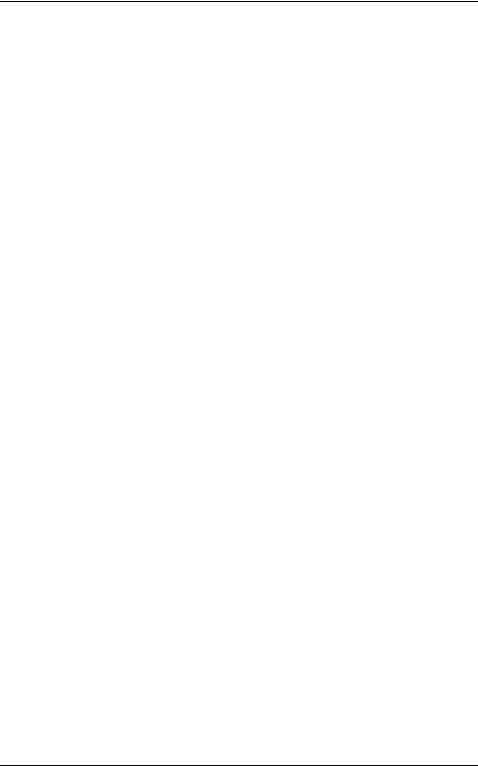
Utilisation de l’ordinateur
Manuel de référence |
29 |

Utilisation de l’ordinateur
Fonctionnement de l’ordinateur
Fonctionnement de l’ordinateur
Utilisation des touches d'accès rapide Fn
La combinaison de la touche Fn avec une autre touche crée unetouche d’accès rapide ou raccourci clavier, pour de nombreuses commandes du système. Appuyez sur Fnet maintenez-la enfoncéetout en appuyant sur la touche appropriée. Si vous utilisez un clavier externe, appuyez sur les touches Ctrl + Alt et maintenez-les enfoncées tout en appuyant sur la touche appropriée.
Touches d’accès |
Résultat |
rapide |
|
Fn + F1 |
Diminue la luminosité de l'écran |
Fn + F2 |
Augmente la luminosité de l'écran |
Fn + F5 |
Bascule entre l'écran intégré, un écran externe ou les 2 écrans |
|
à la fois |
Fn + F7 |
Active et désactive le son (Muet) |
Fn + F8 |
Active ou désactive le pavé numérique |
Fn + F12 |
Fait passer l’ordinateur en mode Hibernation |
Fn + touche de |
Active ou désactive l’arrêt du défilement (sauf sur clavier |
verrouillage* |
externe) |
Fn + Flèche vers le |
Augmente le volume sonore (sauf sur clavier externe) |
haut |
|
Fn + Flèche vers le |
Diminue le volume sonore (sauf sur clavier externe) |
bas |
|
*Cette touche se trouve dans la rangée supérieure du clavier :
30 Manuel de référence
